Segue abaixo os procedimentos para a configuração: - Acessar a rotina Schedule, no modulo SIGACFG
 Image Removed Image RemovedAmbiente → Schedule → Schedule  Image Added Image Added
Clicar em adicionar agentes padrão 
- Configurar o Agendamento.
Acessar agendamentos - > Cadastros e clicar em Incluir. Preencher a rotina com os parâmetros: U_PONSCHEDULER("T1","D MG 01",.F.,.T.,.T.,.F.,.T.,.T.,"3","2",) Onde: "T1" -> Código Do Grupo no SIGAMAT "D MG 01" -> Código da Filial no SIGAMAT .F. -> Utilizar os Parâmetros do S1 para o Processo de Leitura / Apontamento .T. -> Limitar a Data Final do Apontamento da DataBase do Sistema .T. -> Efetuar o Apontamento Por Filial .F. -> Efetua Apontamento para Relógios não Lidos .F. -> Forçar o Reapontamento das Marcações .F. -> Processa apenas a filial passada como parâmetro "3" -> Se processa leitura, apontamento ou ambos ('1'->Leitura, '2'->Apontamento, '3'->Ambos) "2" -> Se efetua a leitura a partir do cadastro de funcionários ou relógios ('1'->Funcionário, '2'->Relógio)  Image Removed Image Removed Image Added Image Added
- Configurar Empresa / Filial
Ao clicar no campo Empresa/Filial será apresentado uma tela para selecionar a empresa e filial dos parâmetros. 

Preencher o padrão de recorrências (A recorrência serve para definir quando será iniciado o serviço de leitura). 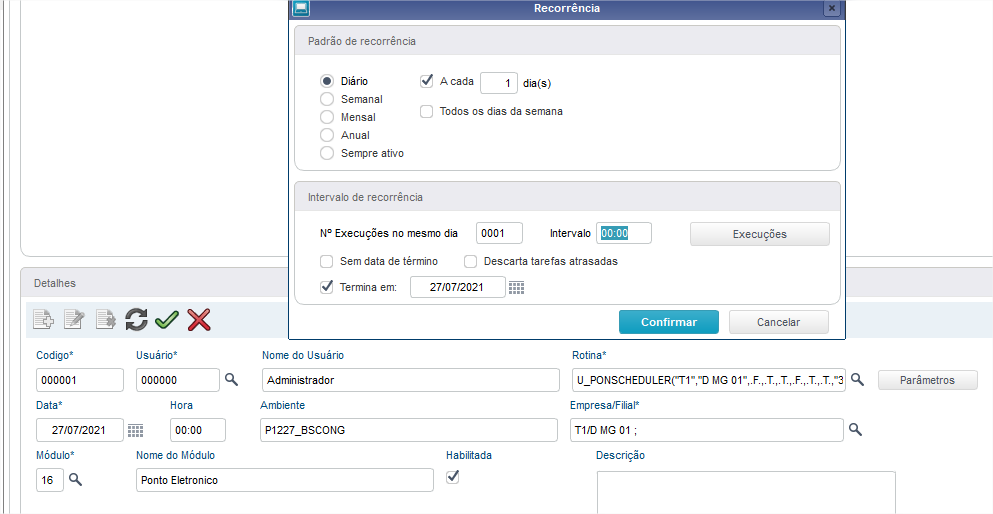
Cadastro de Agendamento finalizado 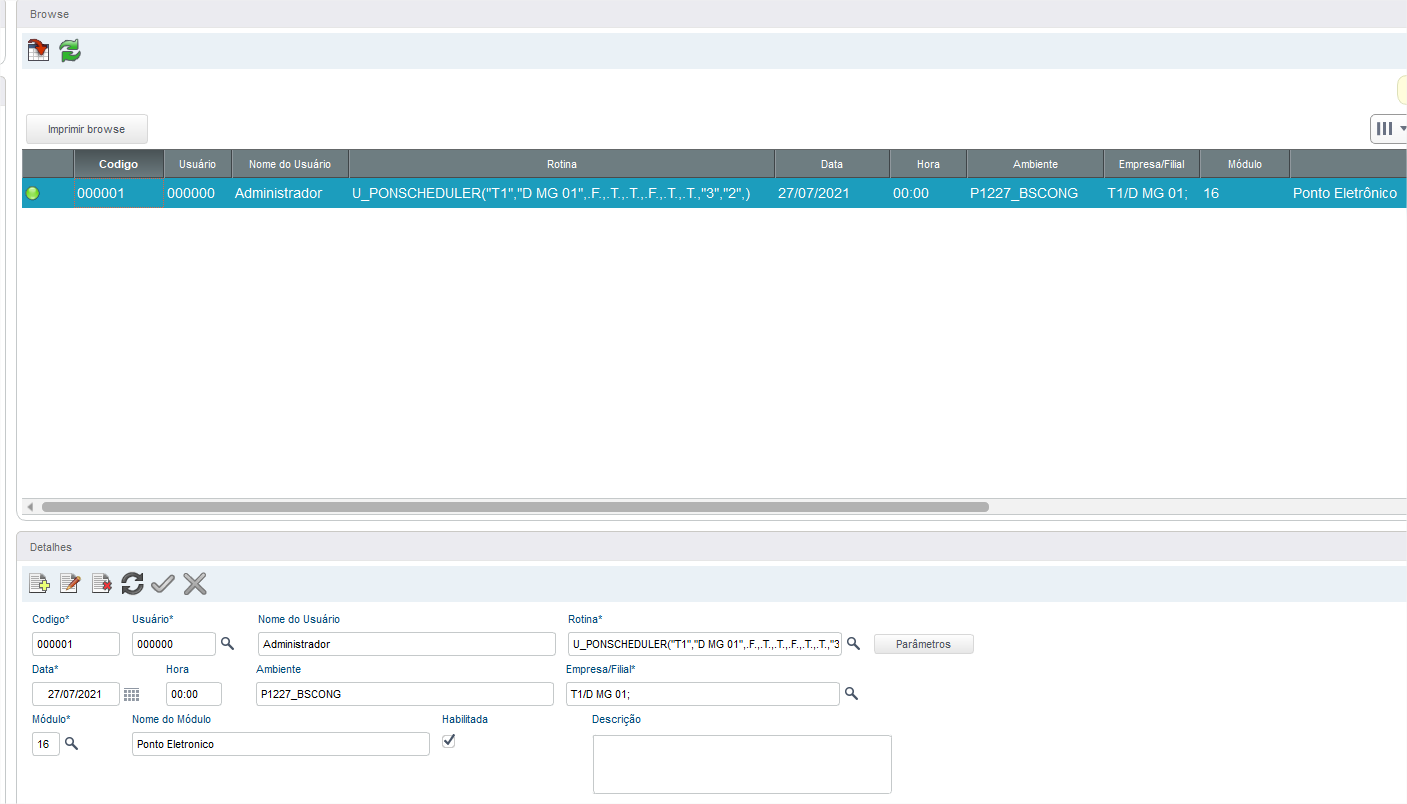
Serviços Schedule e Agents iniciados 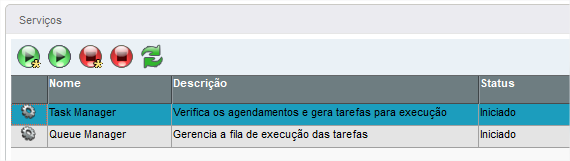
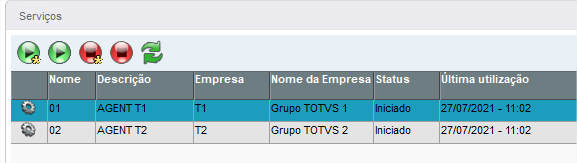
Em agendamentos - > Monitor clicar em Executar - > Atualizar 
Em agendamentos - > Tarefas clicar em Atualizar 
Em agendamentos -> Imprimir Browse ao dar 2 cliques no status da tarefa o sistema apresenta a legenda. 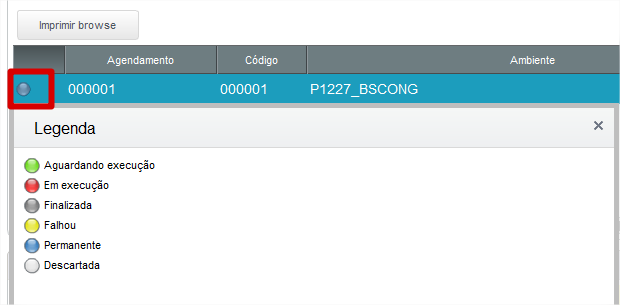
Período de Apontamento: MV_PONMES– 01/07/2021 a 31/07/2021 MV_PAPONTA – 01/31 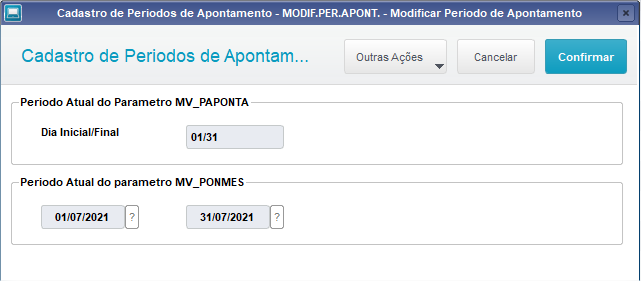
O arquivo TXT do relógio deverá existir no caminho especificado no cadastro do relógio com número de REP e incrementa igual 1 – Sim 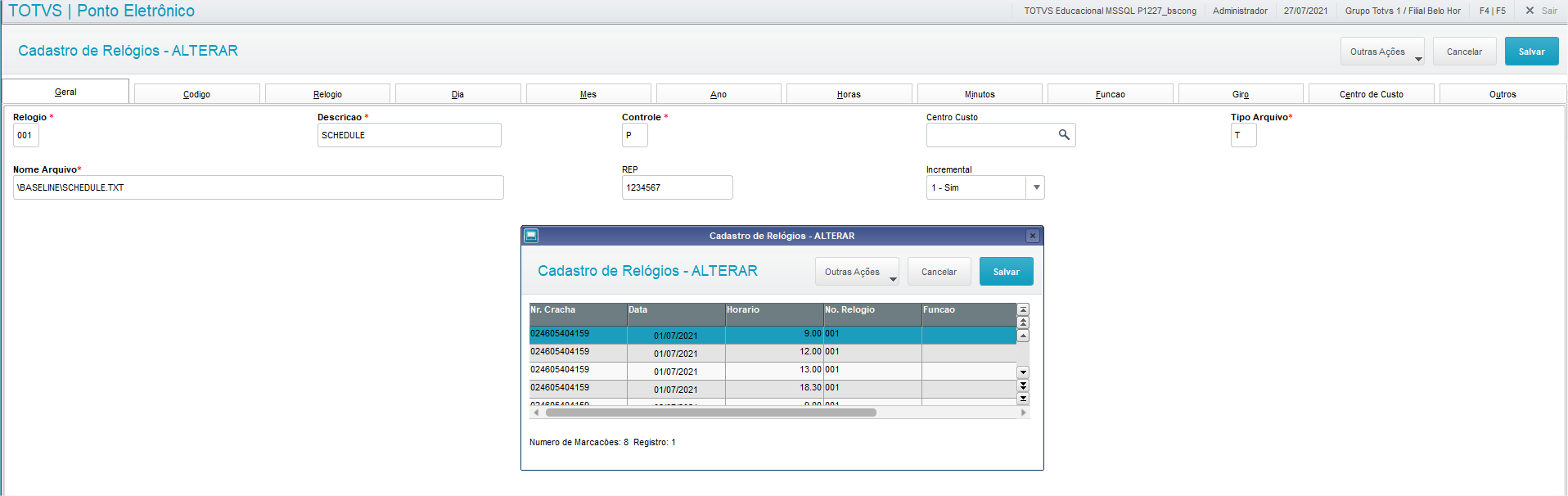
Visualizando no console do appserver que foram lidas e gravadas 8 marcações. 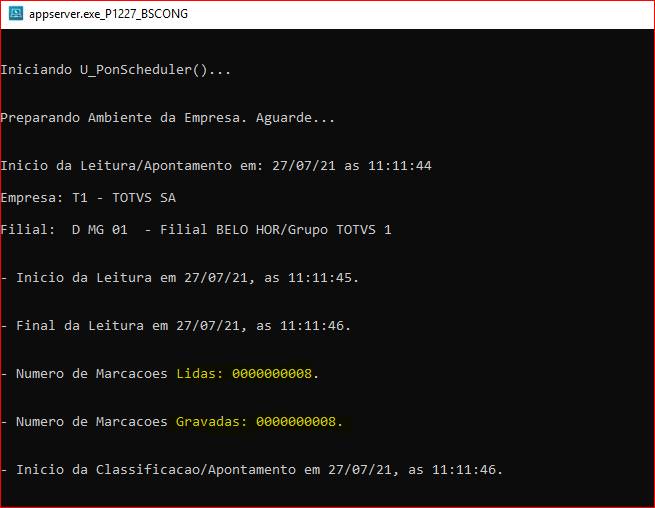
Visualizando as batidas na SP8 - Marcações 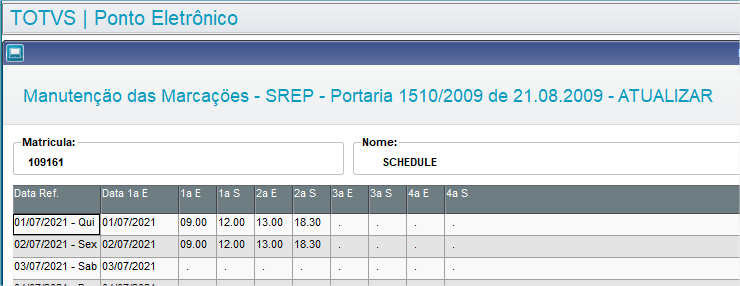
Importante: O processo de leitura/apontamento via schedule permite a realização do processo em período posterior ao aberto no MV_PONMES automaticamente, sem a necessidade de alterar o cadastro do agendamento no módulo Configurador, nem de alterar o MV_PONMES. |
|---|
Link para conhecimento: 9713737 DRHPAG-39724 DT Melhoria na execução do agendamento da leitura/apontamento de marcações para efetuar o processo em período superior ao aberto
|